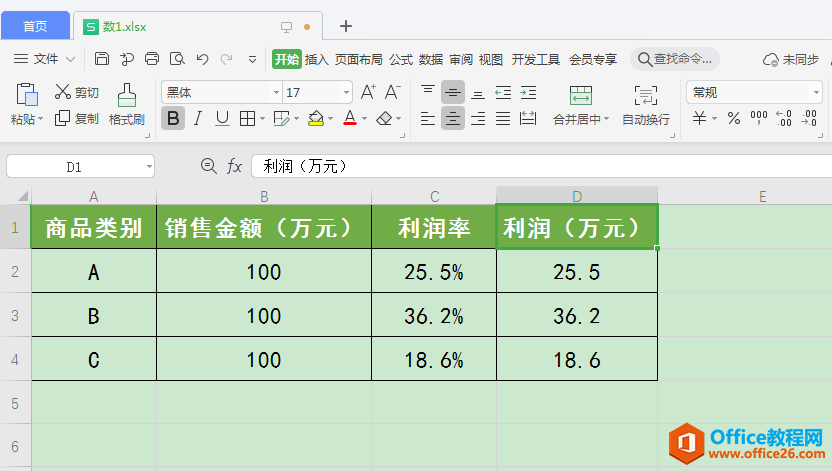单变量求解就是通过计算寻求公式中的特定解,使用单变量求解能够通过调整可变单元格中的数据,按照给定的公式来获得满足目标单元格中的条件的目标值。例如,公司固定预算为140000元,培训费等项目费用是固定值,要满足预算总额则差旅费应该最大能为多少。下面图文详解Excel表格中使用单变量求解分析数据的方法。
1、打开工作簿,创建工作表,并在工作表中输入数据,同时在B10单元格中输入公式“=SUM(B3:B9)”计算费用总和,如图1所示。
图1 创建工作表
2、在“数据”选项卡的“数据工具”组中单击“模拟分析”按钮,在打开的下拉列表中选择“单变量求解”选项,如图2所示。
打印选取print_area
在excel中打印表格需要设置打印区域(页面布局 – 打印区域),一旦设置好是不会自动改变的。当表格区域大小改变时,如果想让打印区域也能自动调整大小,那就看看本文讲述的自动调整Excel打印区域的技巧。 技巧:可以自动调整大小的打印区域 操作步骤: 1、选取区域 – 页面布局 &#
图2 选择“单变量求解”选项
3、打开“单变量求解”对话框,在“目标单元格”和“可变单元格”文本框中输入单元格引用地址,在“目标值”文本框中输入求解的目标值,如图3所示。完成设置后单击“确定”按钮关闭对话框。
图3 “单变量求解”对话框的设置
4、此时Excel 2013会给出“单变量求解状态”对话框,对话框中会显示求解的结果,如图4所示。单击“确定”按钮关闭“单变量求解状态”对话框完成本实例的制作。
图4 显示求解结果
右键点击任务管理器应用程序中的excel选择转到进程 3、右键点击此进程
Excel2016向程序发送命令时出现问题怎么办? 1、打开excel(不要管其它的打开就可以了) 2、打开任务管理器,右键点击任务管理器应用程序中的excel选择转到进程 3、右键点击此进程,打开文件位置 4、右键点击此文件属性 5、取消掉兼容性和管理员权限的选项,确定 6、完成